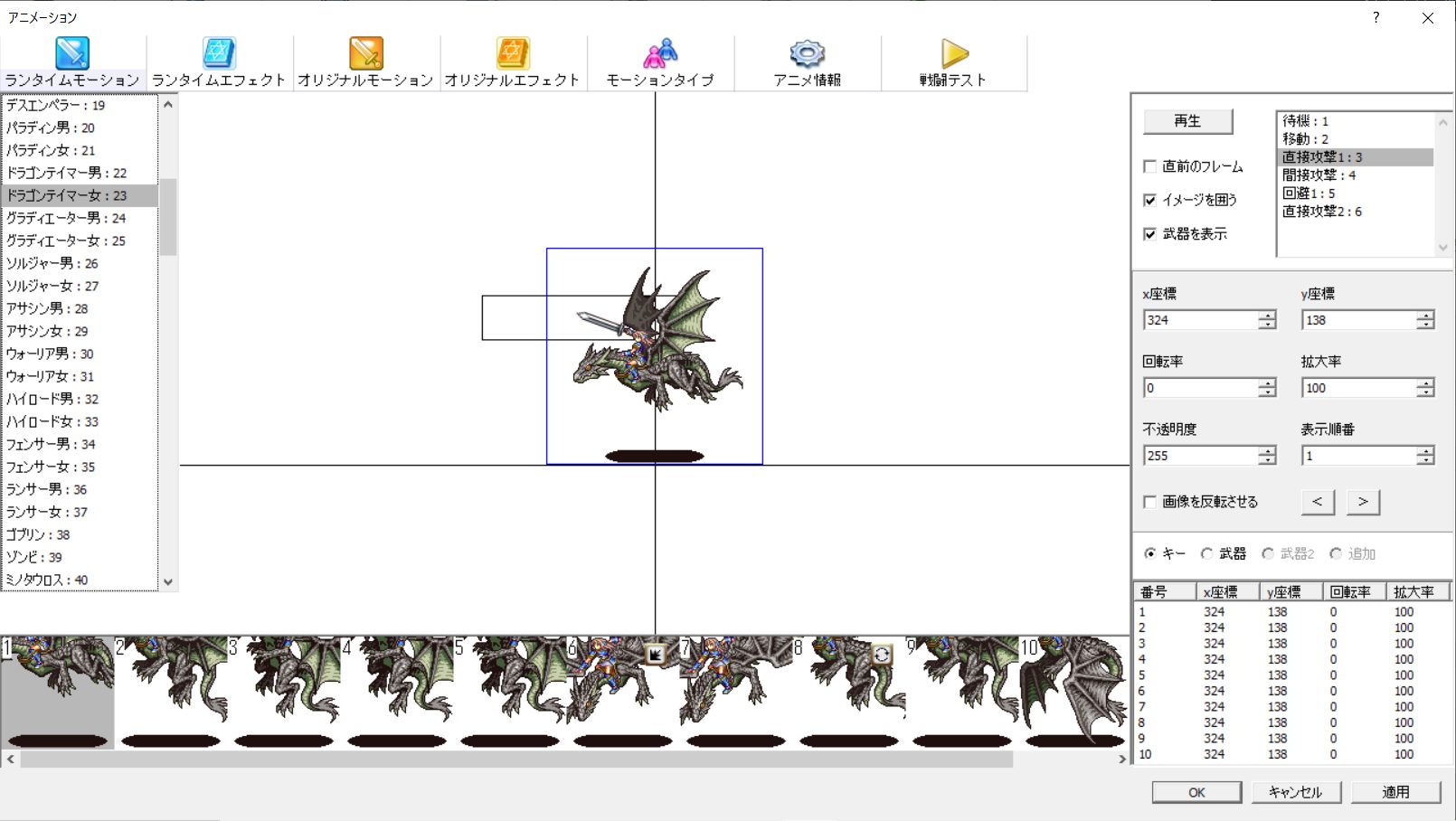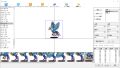前回は、シミュレーションRPG制作ソフト「SRPG Studio」でゲームを完成させるコツ【1】をお届けしました。
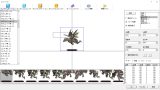
今回はその続きです。
「SRPG Studioの機能をどのように覚えていくか」「テストプレイを効率的にすすめる方法」といったことについて書いていきます。
興味のある方はよかったら参考にしてみてください。
その時に必要なことだけを覚えよう
SRPG Studioはできることがたくさんあり、機能も非常に豊富です。
……が、ここに1つの落とし穴があります。
それは、最初から全部を把握するのは非常に困難だということ。
公式のマニュアルもありますが、内容は非常に丁寧ですが、最初からすべて覚えようとすると難しいものがあります。
機能名や専門の用語も多々でてきますので、初心者向けの教本のように「最初から読んで覚えていく」というやり方は現実的ではないように思います。
では、どのようにしたらよいのでしょう。おすすめなのは「つくりながらその時に必要なことを覚えていく」方法です。
たとえばマップでしたら、とりあえずつくりはじめてみて、わからないことがでてきたらその時に調べてみる、あるいは自分でいろいろと試してみる。
そのようにして、その時々で必要なことを覚えていくようにすると、スムーズに学びやすくなります。
ヘルプ機能を活用しよう
SRPG Studioのエディタには「ヘルプ機能」が搭載されています。
データ設定やイベント設定などのウインドウを開くと、右上に「?」マークが表示されています。これがヘルプです。
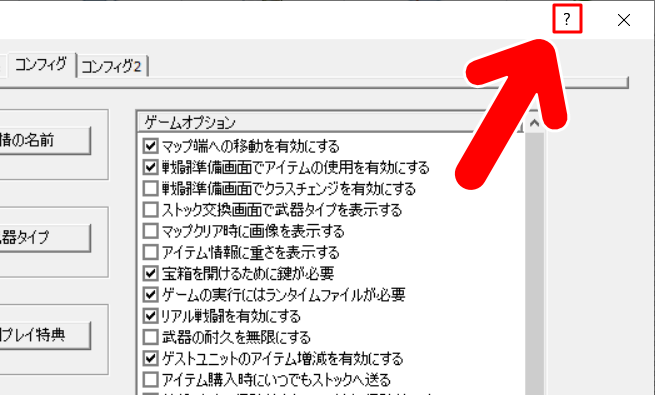
この「?」マークをクリックすると、公式のマニュアルページが開き、該当する項目の解説をみることができます。
制作していてわからない項目が出てきたときは、このヘルプ機能を活用すると解決できることが多々あります。
テストプレイで使える便利機能
ゲームを作っていると、時間がかかるのがテストプレイです。
動作確認やゲームバランス、テキストのチェックなど、テストプレイには多くの時間を割くことになるかと思います。
その際にSRPG Studioにデフォルトで備わっている機能を活用すると、テストプレイが効率的にすすみます。
- キーボードのSpaceキーを押すとイベントスキップ
- キーボードのXキーを押している間は、メッセージが高速で進む(いわゆるメッセージスキップ)
どちらの機能も非常に便利です。おすすめですよ。
また、こちらは自分で設定することになりますが、ゲームが最初から最後まできちんと流れるかをチェックするときは、マップの「クリア条件」をテストプレイ用に設定するのもおすすめです。
バックアップはしっかりと
SRPG Studioに限りませんが、ゲームを制作する際は、バックアップをしっかりとるようにしましょう。
バックアップを取る際は、たとえば「PCと外付けHDD(SSD)」など必ず2か所以上にバックアップするのがおすすめです。
このようにしておけば、万が一、1つのデータが飛んだとしても復元できる可能性が高くなるからです。
また、ゲームに大きな変更をするときは、変更前のバックアップをとっておくと安心です。そうしておけば、いつでも変更前のデータに戻れるんですね。
SRPG Studioはプロジェクトのフォルダをコピーするだけでバックアップができるので、非常にかんたんです。
記事で使用したツール
今回の記事で使用したツールは次の通りです。
【SRPG Studio】
今回はSRPG Studioでゲームを完成させるコツ その2をお届けしました。興味のある方はよかったら参考にしてみてください。